Defina as configurações dos dados de imagens raster do solo, como a Classificação, Máscara de cor, Correção de gama, Nível do canal e Mapeamento de banda.
- Clique em




 para abrir o painel Origens de dados (Atalho de teclado: Alt + 1).
para abrir o painel Origens de dados (Atalho de teclado: Alt + 1).
- Selecione a origem de dados raster e clique em Configurar.
- Selecione a guia Raster na caixa de diálogo Configuração da origem dos dados, e especifique as configurações desejadas. Consulte a tabela abaixo para obter mais informações.
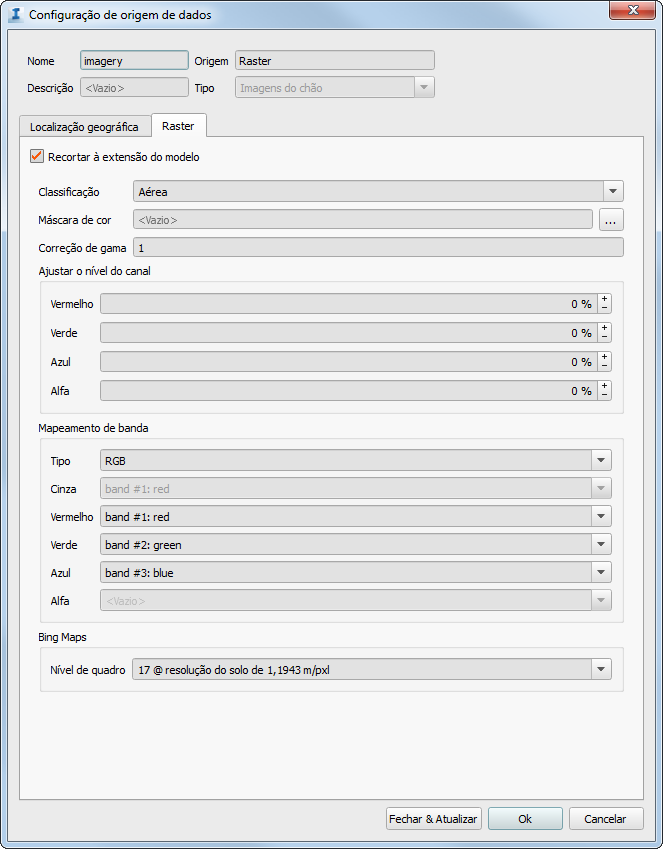
-
Recortar para a extensão do modelo:
Marque esta configuração para limitar a extensão dos dados raster importados para a extensão do modelo (por padrão, sua extensão do modelo é definida para os limites do sistema de coordenadas do banco de dados. Isto pode acelerar o desempenho da importação e reduzir o tamanho no disco do seu projeto. Você pode definir a extensão do modelo com a caixa de diálogo Propriedades do modelo. No entanto, observe que seus dados raster importados serão recortados para a extensão do modelo no momento da importação, o que significa que se a extensão do modelo aumentar mais tarde, os dados raster ainda serão cortados para a menor extensão - - e terão que ser reimportados para corresponder com a nova e maior extensão do modelo.
- Classificação: especifique como classificar o tipo de origem de dados raster. Defina a classificação correta para aprimorar o desempenho ou a qualidade de exibição.
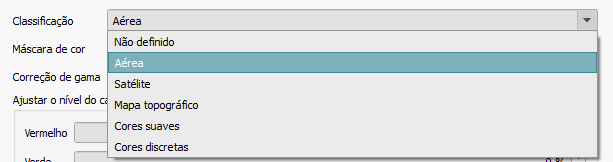
- Máscara de cor: se você especificar uma máscara de cor, todos os pixels na imagem raster que correspondas à sua cor de máscara serão exibidos como completamente transparentes. O valor RGB especificado será utilizado exatamente sem a aproximação, portanto, formatos de imagem utilizando as técnicas de perda e compressão (como JPG ou MrSID) não são recomendados para colorir máscaras. As máscaras de cor funcionam melhor ao usar GeoTIFFs descompactados para sua origem de dados raster.
- Correção do gama: defina a correção do gama para ajustar a luminosidade de suas imagens raster. Uma correção de gama apropriada irá melhorar a visibilidade da variação do brilho em seu modelo.
- Ajustar o nível do canal: ajuste a escala na qual vermelho, verde, azul e canais alfa aparecem na imagem raster. Por exemplo, se suas imagens raster têm uma matiz vermelha indesejada, é possível ajustar o nível do canal vermelho para um valor menor para reduzir o vermelho exibido na imagem. O canal alfa descreve a transparência por pixel.
-
Mapeamento de banda: ao importar uma imagem raster para ser uma camada de imagens do solo em seu modelo, é possível escolher quais bandas da imagem raster de origem para mapear para canais na camada de imagens raster do solo que o InfraWorks 360 irá criar.
O campo Tipo especifica as bandas disponíveis que o InfraWorks 360 pode trazer a partir de sua origem da imagem raster. Por exemplo, se você escolher Cinza como o Tipo, somente será capaz de mapear as bandas para o canal Cinza no InfraWorks 360, que cria uma imagem em escala de cinza. Após você especificar um tipo, utilize o resto dos campos disponíveis para determinar quais bandas da imagem de origem serão mapeadas para quais canais em sua camada de imagens do solo:
- Cinza: uma imagem em escala de cinza
- Cinza + Alfa: uma imagem em escala de cinza com uma transparência da banda.
- RGB: uma imagem colorida de multi-bandas.
- RGB + Alfa: uma imagem colorida com uma transparência de banda.
- Bing Maps: a opção Nível da miniatura está disponível somente para os dados de imagens raster imagens do solo em modelos criados usando o Gerador de modelo. Por padrão, todas as imagens raster do solo do Bing Maps são definidas como o Nível de miniatura 17.

A configuração de um Nível de miniatura maior, como Nível 18 ou Nível 19, irá fornecer uma resolução maior das imagens do solo se os dados em alta resolução estiverem disponíveis para aquela localização. No entanto, esteja alertado, que isso pode aumentar o tamanho do modelo exponencialmente.
-
Recortar para a extensão do modelo: